>
Viacrypt Ransomware Viruksen Poistoon
Lähettäjä vuonna Removal on perjantai, kesäkuu 30, 2017
Miten Poistaa Viacrypt Ransomware?
Lukijat viime aikoina alkanut raportoida seuraava viesti näytetään, kun ne käynnistää niiden tietokone:
Järjestelmä tiedostot on salattu ja että ainoa tapa palauttaa ne on ostaa lukituksen avain.
Vaiheet saada pääsy tiedostot:
1) seuraa tätä sivua: xxxx://sigmalab.lv/other/crypt/payment_request.php
2) Lähettää oman julkisen avaimen salaus
3) Lataa salauksen avain
4) Vedä ja pudota-näppäintä crawl.exe
5) Odota, että tiedostot on auki taustalla
Viacrypt kuuluu ransomware-luokkaan. Se on pelottavin tyyppi uhka kiinni. Se on, koska se tunkeutuu, se tavoitteet tiedostoja. Yksi päivä, löydät ne salataan RSA-1024 algoritmi, joka pitää sinua käyttämästä niitä. Omat tiedostot ovat ulottumattomissasi. Nyt, tee mitään virhettä. He ovat juuri siellä minne jätit ne. Mutta infektio pitää erityinen laajennus lopussa kunkin yksi. Näin ollen jähmettäisi sen otteen, ja estää sinua pääsy. Esimerkiksi kuvan nimeltään ’me.jpg’ muuttuu ’minua.jpg.kautta.’ Kun näin tapahtuu, et voi enää avata sitä. Voit kokeilla liikkuvat tai uudelleennimeäminen tiedosto, mutta sitä ei saavuteta mitään. Yksi varma tapa poistaa salauksen on salauksen avain. Mutta se avain maksaa. Saada oikea avain, sinun täytyy maksaa lunnaat. Viacrypt vaatii maksun bitcoineina. Se sitten lupaa lähettää sinulle oikean avaimen tiedot saatuaan rahaa. Mutta, tässä on asia. Kaikki saat on lupaus. Yksi, tekemät ilkeä rikolliset, jotka valloilleen kauhea infektio järjestelmään. Oletko katsonut niitä ihmisiä luotettava? Luotettava? Luuletko, että he pitävät sopimuksesta kiinni? Jos et, se on sinun naiiviutta puhua. Nämä ovat cyber kaappaajat, jotka kiristää raha voittoa. Ja, he eivät vain halua rahojasi. Ne hyödyntävät sinua kaikin tavoin. Kysymys on, aiotteko antaa ne? Salli niitä saada enemmän kuin tietosi? Älä. Eivät maksa näitä ihmisiä. Hylkää tiedostoja. Se on vaikea tehdä, mutta sinun täytyy. Se on paras tapa toimia ottaa.
Miten saan tartunnan kanssa?
Viacrypt kääntyy tavallista temput kun tulee hyökkäys. Yleisin keino, se käyttää, on vapaa. Se tarjoaa mahdollisesti helpoin yhteysosoite. Ja sinä olet syypää. No, pikemminkin huolimattomuudesta. Katsotaanpa selittää. Työkalu hyödyntää teidän puute varovaisuutta hyökätä. Ja vapaa toimii fast-lane TIETOKONEESEEN. Se on, koska useimmat käyttäjät eivät ole kohtelias riitä asennettaessa. Ne eivät ole valppaana, ja älä tee heidän due diligence. He eivät edes vaivaudu lukea ehdot ja ehtoja, mutta KYLLÄ kaiken. Se on hirvittävä erehdys! Sinulla ei ole aavistustakaan, mitä annat omaan järjestelmään! Älä luottaa onnea, kun jopa hieman ylimääräistä huomiota, menee pitkä, pitkä matka. Aina olla perusteellinen kun olet asentanut työkaluja tai pitäisi päivittää. Muista käyttää varoen kanssa kaikki mitä teet verkossa. Web on pimeä ja täynnä kauhuja. Et tiedä, mitä vaanii kulman takana odottamassa luikerrella. Varoitus auttaa pitämään tietokoneen infektio-ilmainen. Huolimattomuus ei päinvastoin.
Miksi on Viacrypt vaarallista?
Kun Viacrypt liittää ”kautta” – tiedostotunnistetta, se kiristää sinua. Se jättää sinut lunnaita merkille, joka tarjoaa ohjeita siitä, mitä sinun odotetaan tekevän. Se väittää, että jos et noudata läpi, kaikki on hyvin. Mutta on se? Otetaanpa tarkemmin tilanteestasi. Sinulla on ohjelma, joka luikerteli tiensä huomaamatta. Sitten, lukittu valokuvia, musiikkia, dokumentteja, videoita, arkisto, teksti, tiedostot, kaikki se! Ja väitti, että sinun täytyy maksaa heidän vapauttamistaan. Tässä tapauksessa se on epäselvää, ovatko nämä ilkeä rikolliset, olet tekemisissä. En usko, että he pitävät lupauksensa. Heillä on kymmeniä eri tapoja double-cross. Mitä jos, kun olet maksa, he lähettävät sinulle mitään? Jos et saada salauksenpurkuavain, et voi purkaa tiedostoja. Olet umpikujassa, on menettänyt rahaa ja ei takaisin teidän tiedot. Mutta, vaikka se ei lähetä sinulle avaimen, älä hyppää ilosta vielä. Mitä jos se on väärä, ja se ei toimi? Jopa parhaassa tapauksessa, kun se ei toimi, et ole vielä selvää. Ajattele sitä. Salauksen avain poistaa salauksen. Ei ole uhka. Uhka pysyy. Viacrypt vielä vaanii tietokoneeseen, valmiina iskemään jälleen otollinen hetki. Mutta, siellä on enemmän. Vaikka avain maksaa ei poista ransomware, maksu silti ei pitäisi olla vaihtoehto. Miten tulla? No, kun siirtää rahaa, voit jättää yksityisiä tietoja. Annat henkilökohtaisia ja taloudellisia tietoja. Tiedot, jotka cyber-extortionists voi kymmenen tavoittaa ja hyödyntää. Älä altista yksityisyyttä. Se on parempi menettää oman tiedot kuin yksityisyyttäsi, älä luulet?
Viacrypt Poisto – Ohjeet
STEP 1: Kill the Malicious Process
STEP 3: Locate Startup Location
STEP 4: Recover Viacrypt Encrypted Files
VAIHE 1: Lopeta haittaohjelmien prosessi käyttää Windows Task Manager
- Avaa task Manager painamalla CTRL+SHIFT+ESC-näppäimiä samanaikaisesti
- Etsi prosessi ransomware. On mielessä, että tämä on yleensä satunnaisesti luotu tiedosto.
- Ennen kuin voit tappaa prosessi, kirjoita nimi tekstitiedostona myöhempää käyttöä varten.
- Etsi kaikki epäilyttävät prosessit liittyvät Viacrypt salaus Virus.
- Klikkaa hiiren oikealla prosessia
- Avaa Tiedosto Sijainti
- Lopussa Prosessin
- Poistaa hakemistoja, joissa on epäilyttäviä tiedostoja.
- On mielessä, että prosessi voi olla piilossa ja vaikea havaita
VAIHE 2: Paljastaa Piilotetut Tiedostot
- Avaa mikä tahansa kansio
- Klikkaa ”Järjestä” – painiketta
- Valitse ”Kansion ja Haun Asetukset”
- Valitse ”Näytä” – välilehti
- Valitse ”Näytä piilotetut tiedostot ja kansiot” vaihtoehto
- Poista valinta ”Piilota suojatut käyttöjärjestelmä tiedostot”
- Klikkaa ”Apply” ja ”OK” – painiketta
VAIHE 3: Etsi Viacrypt salaus Virus käynnistyksen sijainti
- Kun käyttöjärjestelmä kuormia, paina samanaikaisesti Windows-Näppäintä ja R – näppäintä.
- Valintaikkuna pitäisi avata. Kirjoita ”Regedit”
- VAROITUS! olla hyvin varovainen, kun editing the Microsoft Windows Registry koska tämä voi tehdä järjestelmästä rikki.
Riippuen KÄYTTÖJÄRJESTELMÄ (x86 tai x64) siirry:
[HKEY_CURRENT_USERSoftwareMicrosoftWindowsCurrentVersionRun] tai
[HKEY_LOCAL_MACHINESOFTWAREMicrosoftWindowsCurrentVersionRun] tai
[HKEY_LOCAL_MACHINESOFTWAREWow6432NodeMicrosoftWindowsCurrentVersionRun]
- ja poista näyttö-Nimi: [SATUNNAINEN]
- Sitten avata explorer ja siirry:
Navigoida %appdata% – kansioon ja poistaa suoritettavan.
Voit vaihtoehtoisesti käyttää msconfig windows ohjelma tarkistaa toteuttamisen kannalta viruksen. Ole hyvä ja pidä mielessä, että nimet, kone saattaa olla erilainen, koska ne saattavat olla generated sattumanvaraisesti,, joka on miksi sinun pitäisi suorita mitään ammattikäyttöön skanneri tunnistaa haitallista tiedostoja.
VAIHE 4: Miten palauttaa salattuja tiedostoja?
- Menetelmä 1: ensimmäinen ja paras tapa on palauttaa tietoja viime varmuuskopio, siinä tapauksessa että sinulla on yksi.
- Menetelmä 2: File Recovery-Ohjelmisto – Yleensä kun ransomware salaa tiedosto, se tekee ensin kopion, salaa kopioida, ja sitten poistaa alkuperäisen. Tästä johtuen voit yrittää käyttää file recovery-ohjelmisto palauttaa alkuperäisiä tiedostoja.
- Menetelmä 3: Shadow Volume Kopiot – viimeisenä keinona, voit yrittää palauttaa tiedostoja kautta Shadow Volume Kopiot. Avaa Shadow Explorer osa pakettia ja valitse Asema, jonka haluat palauttaa. Napsauta hiiren kakkospainikkeella minkä tahansa tiedoston, jonka haluat palauttaa, ja valitse Vie.
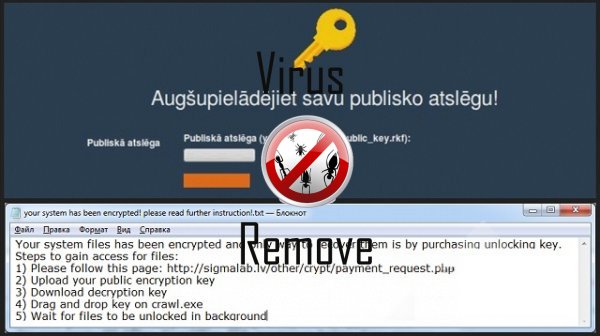
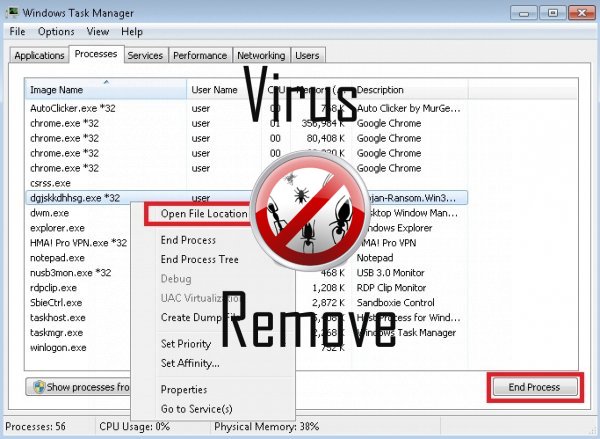

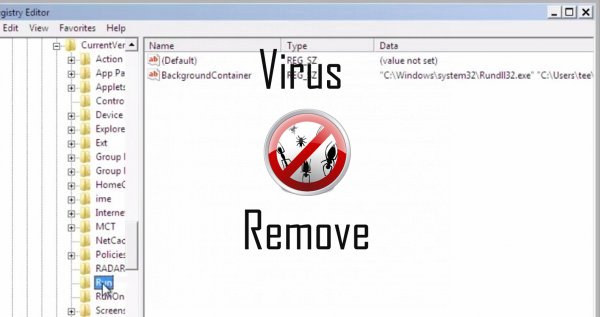
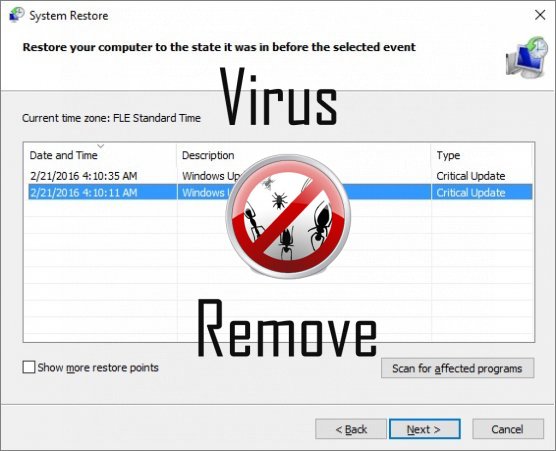

Varoitus, useita anti-virus skannereita on havaittu mahdollinen haittaohjelma Viacrypt.
| Anti-virus ohjelmisto | Versio | Havaitseminen |
|---|---|---|
| Malwarebytes | 1.75.0.1 | PUP.Optional.Wajam.A |
| VIPRE Antivirus | 22702 | Wajam (fs) |
| Malwarebytes | v2013.10.29.10 | PUP.Optional.MalSign.Generic |
| Kingsoft AntiVirus | 2013.4.9.267 | Win32.Troj.Generic.a.(kcloud) |
| Qihoo-360 | 1.0.0.1015 | Win32/Virus.RiskTool.825 |
| VIPRE Antivirus | 22224 | MalSign.Generic |
| McAfee | 5.600.0.1067 | Win32.Application.OptimizerPro.E |
| Dr.Web | Adware.Searcher.2467 | |
| ESET-NOD32 | 8894 | Win32/Wajam.A |
| Baidu-International | 3.5.1.41473 | Trojan.Win32.Agent.peo |
| Tencent | 1.0.0.1 | Win32.Trojan.Bprotector.Wlfh |
| McAfee-GW-Edition | 2013 | Win32.Application.OptimizerPro.E |
| NANO AntiVirus | 0.26.0.55366 | Trojan.Win32.Searcher.bpjlwd |
| K7 AntiVirus | 9.179.12403 | Unwanted-Program ( 00454f261 ) |
Viacrypt käyttäytymistä
- Viacrypt yhteys Internetiin ilman lupaa
- Muuttaa käyttäjän kotisivulla
- Hidastaa internet-yhteys
- Selaimen ohjaaminen tartunnan sivujen.
- Asentaa itsensä ilman käyttöoikeudet
- Yhteinen Viacrypt käyttäytymistä ja muita tekstin emplaining som info liittyvät käyttäytymistä
- Varastaa tai käyttää luottamuksellisia tietoja
Viacrypt suorittaa Windows OS-versiolla
- Windows 10
- Windows 8
- Windows 7
- Windows Vista
- Windows XP
Viacrypt maantiede
Poistaa Viacrypt Windows
Poista Viacrypt Windows XP:
- Klikkaa Käynnistä -valikkoon.
- Valitse Ohjauspaneeli ja valitsemalla Lisää tai poista sovellus.

- Valita ja poistaa ohjelman.
Poista Viacrypt sinun Windows 7 ja Vista:
- Avaa Käynnistä -valikko ja valitse Ohjauspaneeli.

- Siirry Poista ohjelman asennus
- Napsauta hiiren kakkospainikkeella ei-toivottuja app ja valita Poista.
Poista Viacrypt Windows 8 ja 8.1:
- Napsauta vasemmassa alakulmassa ja valitse Ohjauspaneeli.

- Valitse Poista ohjelman asennus ja Napsauta ei-toivottuja app.
- Valitse Poista .
Poista Viacrypt Your selaimilta
Viacrypt Varastosta Internet Explorer
- Napsauta rataskuvaketta ja valitse Internet-asetukset.
- Mene Lisäasetukset -välilehti ja valitse Palauta.

- Tarkista, Poista henkilökohtaiset asetukset ja valitse Palauta uudelleen.
- Valitse Sulje ja valitse OK.
- Mene takaisin rataskuvaketta, valitse Lisäosien hallinta → Työkalurivit ja laajennuksetja poista tarpeettomat laajennuksia.

- Siirry Hakupalvelut ja valitse uusi oletuksena hakukone
Poistaa Viacrypt Mozilla Firefox
- Kirjoita URL-osoite -kenttään "about:addons".

- Siirry laajennukset ja Poista Epäilyttävät selainlaajennukset
- Valitse valikosta kysymysmerkki ja avaa Firefox ohje. Klikkaa Päivitä-Firefox painike ja valitse Päivitä Firefox vahvistamaan.

Lopettaa Viacrypt Chrome
- Kirjoita "chrome://extensions" osoitekenttään ja paina Enter.

- Lopettaa epäluotettavia selaimen laajennukset
- Käynnistä Google Chrome.

- Avaa Chrome-valikko, valitse asetukset → Näytä Lisäasetukset asetukset, valitse Palauta selaimen asetukset ja valitse Palauta (valinnainen).